
ମାକ୍ରୋ ନିର୍ଦ୍ଦିଷ୍ଟ କାର୍ଯ୍ୟ, / କିମ୍ବା ନିର୍ଦ୍ଦେଶଗୁଡ଼ିକର ଏକ ସେଟ୍ ଯାହା ଗୋଟିଏ ସାମରିକ ନିର୍ଦ୍ଦେଶରେ ଗୋଷ୍ଠୀଭୁକ୍ତ ଯାହା ଏକ କାର୍ଯ୍ୟର ସ୍ୱୟଂଚାଳିତ କାର୍ଯ୍ୟକାରିତାକୁ ପ୍ରଦାନ କରିଥାଏ | ଯଦି ଆପଣ ଜଣେ ସକ୍ରିୟ ଉପଭୋକ୍ତା MS ଶବ୍ଦ, ଆପଣ ସେମାନଙ୍କ ପାଇଁ ଉପଯୁକ୍ତ ମାକ୍ରୋ ତିଆରି କରି ବାରମ୍ବାର କାର୍ଯ୍ୟଗୁଡିକ ସ୍ୱୟଂଚାଳିତ କରିପାରିବେ |
ଆଲମୋସ୍ ଏକ ଶବ୍ଦ ସହିତ ଅନ୍ତର୍ଭୂକ୍ତ କରିବା ପାଇଁ ଏହା ପରେ, ସ୍ନାତ୍କ ଭାବରେ ସେମାନଙ୍କୁ କିପରି ସୃଷ୍ଟି ଏବଂ ବ୍ୟବହାର କରାଯିବ, ସେପରି ସରଳୀକଳନ କରିବାକୁ ଏବଂ ବ୍ୟବହାର କରିବା ଏବଂ ଏହି ଆର୍ଟିକିଲରେ ଆଲୋଚନା ହେବ | ଏବଂ ତଥାପି, ଏକ ଆରମ୍ଭ ପାଇଁ, ଏହା ଆଦ aseresty କାହିଁକି ଅଧିକ ବିସ୍ତୃତ ଭାବରେ ଜାଣିବାକୁ ହେବ ନାହିଁ |
ମାକ୍ରୋ ବ୍ୟବହାର କରିବାର କ୍ଷେତ୍ରଗୁଡିକ:
- 1. ବାରମ୍ବାର ପ୍ରଦର୍ଶନ କାର୍ଯ୍ୟଗୁଡ଼ିକର ତ୍ୱରଣ | ଏଥିରେ ଫର୍ମାଟିଂ ଏବଂ ସମ୍ପାଦନାକୁ ଅନ୍ତର୍ଭୁକ୍ତ କରେ |2. ଏକାଧିକ ଦଳକୁ ଏକ ସାମଗ୍ରୀର କାର୍ଯ୍ୟକୁ ନ୍ୟସ୍ତ କରନ୍ତୁ "ରୁ ଏବଂ" | ଉଦାହରଣ ସ୍ୱରୂପ, ଏକ ମାକ୍ରୋ ବ୍ୟବହାର କରି, ଆପଣ ଆବଶ୍ୟକର ଧାଡି ଏବଂ ସ୍ତମ୍ଭ ସହିତ ନିର୍ଦ୍ଦିଷ୍ଟ ଆକାରର ଏକ ଟେବୁଲ୍ ସନ୍ନିବେଶ କରିପାରିବେ |
3. ବିଭିନ୍ନ ପ୍ରୋଗ୍ରାମ ଡାୟଲଗ୍ ବକ୍ସରେ ଅବସ୍ଥିତ କିଛି ପାରାମିଟର ଏବଂ ଉପକରଣଗୁଡ଼ିକୁ ପ୍ରବେଶକୁ ଅଗ୍ରଗତି କରନ୍ତୁ |
4. କାର୍ଯ୍ୟଗୁଡ଼ିକର ଜଟିଳ କ୍ରମର ଅଟୋମେସନ୍ |
ସମାନ ନାମର ପ୍ରୋଗ୍ରାମିଂ ଭାଷା ସଂଗ୍ରହ କରୁଥିବା ପ୍ରୋଗ୍ରାମିଂ ଭାଷା ରେ କୋଡ୍ ପ୍ରବେଶ କରି ମାକ୍ରୋ କ୍ରମକୁ ରେକର୍ଡ କରାଯାଇପାରେ |
ମାକ୍ରୋସ୍ ଟର୍ନ୍ ଅନ୍ କରିବା |
ଡିଫଲ୍ଟ ଭାବରେ, ମାକ୍ରୋସ୍ MSM ଶବ୍ଦର ସମସ୍ତ ସଂସ୍କରଣରେ ଉପଲବ୍ଧ ନୁହେଁ, ସେମାନେ କେବଳ ଅନ୍ତର୍ଭୂକ୍ତ ନୁହଁନ୍ତି | ସେମାନଙ୍କୁ ସକ୍ରିୟ କରିବାକୁ, ଆପଣଙ୍କୁ ବିକାଶକାରୀ ଉପକରଣଗୁଡିକ ସକ୍ଷମ କରିବାକୁ ପଡିବ | ଏହା ପରେ, ଟ୍ୟା ଟ୍ୟାବ୍ ପ୍ରୋଗ୍ରାମ୍ କଣ୍ଟ୍ରୋଲ୍ ପ୍ୟାନେଲରେ ଦେଖାଯିବ | "ବିକାଶକାରୀ" । ଏହାକୁ କିପରି କରିବେ, ନିମ୍ନରେ ପ read ନ୍ତୁ |
ଧ୍ୟାନ ଦିଅନ୍ତୁ: ପ୍ରୋଗ୍ରାମର ସଂସ୍କରଣଗୁଡ଼ିକରେ ଯେଉଁଗୁଣ ପ୍ରାରମ୍ଭରେ ମାକ୍ରୋ ଉପଲବ୍ଧ ଭାବରେ (ଉଦାହରଣ ସ୍ୱରୂପ, ୱାର୍ଡ 2016), ଏହାର ଅର୍ଥ ସେମାନଙ୍କ ସହିତ କାମ କରିବାର ମାଧ୍ୟମ ଟ୍ୟାବରେ ଅଛି | "ଦର୍ଶନ" ଏକ ଗୋଷ୍ଠୀରେ "ମାକ୍ରୋସ୍".

1. ମେନୁ ଖୋଲନ୍ତୁ | "ଫାଇଲ୍" (ମାଇକ୍ରୋସଫ୍ଟ ଅଫିସ୍ ବଟନ୍ ପୂର୍ବରୁ) |
2. ଚୟନ କରନ୍ତୁ | "ବିକଳ୍ପ" (ପୂର୍ବରୁ "ୱାର୍ଡ ସେଟିଂସମୂହ") |
3. ୱିଣ୍ଡୋରେ ଖୋଲନ୍ତୁ | "ବିକଳ୍ପ" ବର୍ଗ "ମ Basic ଳ" ଏବଂ ଗୋଷ୍ଠୀକୁ ଯାଆନ୍ତୁ | "କାର୍ଯ୍ୟର ମୁଖ୍ୟ ପାରାମିଟର".
4. ଆଇଟମ୍ ବିପରୀତ ଚେକ୍ ବକ୍ସ ଇନଷ୍ଟଲ୍ କରନ୍ତୁ | "ଟେପରେ" ଡେଭଲପର୍ "ଟ୍ୟାବ୍ ଦେଖାନ୍ତୁ".
5. କଣ୍ଟ୍ରୋଲ୍ ପ୍ୟାନେଲରେ ଏକ ଟ୍ୟାବ୍ ଦେଖାଯିବ | "ବିକାଶକାରୀ" ଯେଉଁଥିରେ ଏକ ଆଇଟମ୍ ରହିବ | "ମାକ୍ରୋସ୍".
ମାକ୍ରୋ ରେକର୍ଡିଂ |
1. ଟ୍ୟାବରେ | "ବିକାଶକାରୀ" କିମ୍ବା, ଟ୍ୟାବରେ ବ୍ୟବହୃତ ଶବ୍ଦ ସଂସ୍କରଣ ଉପରେ ନିର୍ଭର କରି | "ଦର୍ଶନ" ବଟନ୍ କ୍ଲିକ୍ କରନ୍ତୁ | "ମାକ୍ରୋସ୍" ଏବଂ ଚୟନ କରନ୍ତୁ | "ମାକ୍ରୋ ରେକର୍ଡ".

2. ମାକ୍ରୋ ସୃଷ୍ଟି ପାଇଁ ନାମ ସେଟ୍ କରନ୍ତୁ |

ଧ୍ୟାନ ଦିଅନ୍ତୁ: ଯଦି ଆପଣ, ଏକ ନୂତନ ମାକ୍ରୋ ତିଆରି, ତାଙ୍କୁ ବିଲ୍ଟ-ଇନ୍ ପ୍ରୋଗ୍ରାମ୍ ଭାବରେ ସମାନ ନାମ ଦିଅ, ଏହାକୁ ଏକ ନୂତନ ମାକ୍ରୋରେ ଲେଖାଯାଇଥିବା କାର୍ଯ୍ୟଗୁଡ଼ିକ ବଦଳରେ କାର୍ଯ୍ୟ କରାଯିବ | ଟେକ୍ସଟ୍ ମେନୁରେ MS ଶବ୍ଦରେ ଉପଲବ୍ଧ ମାକ୍ରୋ ଦେଖିବା ପାଇଁ | "ମାକ୍ରୋସ୍" ବାଛନ୍ତୁ | "ଶବ୍ଦ ଦଳ".
3. ଅନୁଚ୍ଛେଦରେ | "ମାକ୍ରୋ ଉପଲବ୍ଧ" କ'ଣ ଉପଲବ୍ଧ ହେବ ତାହା ଚୟନ: ଏକ ଟେମ୍ପଲେଟ୍ କିମ୍ବା ଡକ୍ୟୁମେଣ୍ଟ ଯାହା ଏହାକୁ ସଞ୍ଚୟ ଉଚିତ।

- ଉପଦେଶ: ଆପଣ ମାକ୍ରୋ ସମସ୍ତ ଡକ୍ୟୁମେଣ୍ଟଗୁଡିକୁ ରେ ହେବ ଭବିଷ୍ୟତରେ ଆପଣ କାର୍ଯ୍ୟ ଯେ ସୃଷ୍ଟି ଚାହାଁନ୍ତି, ପାରାମିଟର ଚୟନ "Normal.dotm".
4. କ୍ଷେତ୍ରରେ "ବିବରଣି" ମାକ୍ରୋ ସୃଷ୍ଟି ପାଇଁ ବର୍ଣ୍ଣନା ପ୍ରବେଶ।

ନିମ୍ନରେ କ୍ରିୟାଗୁଡିକ ଗୋଟିଏ କାର୍ଯ୍ୟକାରୀ 5.:
- କ୍ଲିକ୍ କରନ୍ତୁ | "ବଟନ୍";
- ଆପଣ ଯେଉଁଥିରେ ସର୍ଟକଟ୍ ପ୍ୟାନେଲକୁ ସୃଷ୍ଟି ମାକ୍ରୋ ଯୋଡିବାକୁ ଚାହାନ୍ତି ଡକ୍ୟୁମେଣ୍ଟ ବା ଡକ୍ୟୁମେଣ୍ଟ ଚୟନ କରନ୍ତୁ (ବିଭାଗ "ଦ୍ରୁତ ଆକ୍ସେସ୍ ପ୍ୟାନେଲ୍ ସେଟିଂ");

- ଉପଦେଶ: ହେବ ସମସ୍ତ ଡକ୍ୟୁମେଣ୍ଟଗୁଡିକ ପାଇଁ ସୃଷ୍ଟି କରିବାକୁ ଏକ ମାକ୍ରୋ ସୃଷ୍ଟି କରିବାକୁ, ପ୍ରାଚଳ ଚୟନ। "Normal.dotm".

ୱିଣ୍ଡୋରେ | "ର ମାକ୍ରୋ" (ପୂର୍ବରୁ "ରୁ ନିର୍ଦ୍ଦେଶଗୁଡିକ ଚୟନ କରନ୍ତୁ" ) ଲିଖନ କୁ ମାକ୍ରୋ ଚୟନ କରନ୍ତୁ, "ଆଡ୍".

- ଆପଣ ଏହି ବଟନ ବିନ୍ୟାସ ଚାହୁଁଛନ୍ତି, କ୍ଲିକ୍ "ପରିବର୍ତ୍ତନ";
- ବଟନ୍ କରାଯାଉଛି ଫିଲ୍ଡରେ ସୃଷ୍ଟି ପାଇଁ ଉପଯୁକ୍ତ ଚିହ୍ନ ଚୟନ। "ପ୍ରତୀକ";
- ମାକ୍ରୋ ନାମ ପ୍ରବେଶ ପରେ କ୍ଷେତ୍ର ରେ ପ୍ରଦର୍ଶିତ ହେବା। "ନାମ ପ୍ରଦର୍ଶିତ";
- ବଟନ୍ ମାକ୍ରୋ ଦୁଇଥର ରେକର୍ଡିଂ ପ୍ରାରମ୍ଭ କରିବାକୁ "ଠିକ୍ ଅଛି".

ବର୍ଣ୍ଣ ଆପଣ ଚୟନ ସର୍ଟକଟ୍ ପ୍ୟାନେଲରେ ପ୍ରଦର୍ଶିତ ହେବ। ଆପଣ ଏହି ଅକ୍ଷର ଦର୍ଶିକାକୁ ସୂଚକ ଯାଆନ୍ତୁ ଯେତେବେଳେ ଆପଣଙ୍କ ନାମ ପ୍ରଦର୍ଶିତ ହେବ।
- ବଟନ୍ ଉପରେ କ୍ଲିକ୍ କରନ୍ତୁ | "Keys" (ପୂର୍ବରୁ "କୀବୋର୍ଡ୍");

- ଅଧ୍ୟାୟ ରେ "ଦଳଗୁଡିକ" ଲିଖନ ପାଇଁ ମାକ୍ରୋ ଚୟନ;

- ଅଧ୍ୟାୟ ରେ "ନୂତନ କୀ ସମଷ୍ଟି" ଆପଣ ସୁବିଧା ଯେକୌଣସି ସମଷ୍ଟି ପ୍ରବେଶ କରନ୍ତୁ, ଏବଂ ତା'ପରେ "ନ୍ୟସ୍ତ";

- ମାକ୍ରୋ କ୍ଲିକ ରେକର୍ଡିଂ ପ୍ରାରମ୍ଭ କରିବାକୁ "ବନ୍ଦ".
6. ମାକ୍ରୋ ଅନ୍ତର୍ଭୂକ୍ତ ହେବାକୁ ସମସ୍ତ ପଦକ୍ଷେପଗୁଡ଼ିକୁ।
ଧ୍ୟାନ ଦିଅନ୍ତୁ: ମାକ୍ରୋ ରେକର୍ଡିଂ ସମୟରେ, ଆପଣ ପାଠ୍ୟ ହାଇଲାଇଟ୍ ମାଉସ୍ ବ୍ୟବହାର କରିପାରିବେ ନାହିଁ, କିନ୍ତୁ ଏହା ଆଜ୍ଞା ଓ ପାରାମିଟର ଚୟନ ଏହା ବ୍ୟବହାର କରିବା ଆବଶ୍ୟକ ଅଟେ। ଆବଶ୍ଯକ ହେଲେ, ବୋର୍ଡ ବ୍ୟବହାର ପାଠ୍ୟ ଚୟନ କରନ୍ତୁ।
ଶିକ୍ଷା: ଶବ୍ଦରେ ହଟ୍ ଚାବି |
7. ମାକ୍ରୋ ରେକର୍ଡିଂ ବନ୍ଦ କରିବାକୁ, ଦବାନ୍ତୁ "ସ୍ଥଗିତ ରେକର୍ଡିଂ" ଏହି ନିର୍ଦ୍ଦେଶ ବଟନ୍ ମେନୁରେ ଅବସ୍ଥିତ ହୋଇଛି। "ମାକ୍ରୋସ୍" ନିୟନ୍ତ୍ରଣ ପ୍ୟାନେଲରେ।

ମାକ୍ରୋ ପାଇଁ କି ସଂଯୋଗ ପରିବର୍ତ୍ତନ
1. ୱିଣ୍ଡୋ ଖୋଲନ୍ତୁ | "ବିକଳ୍ପ" (ମେନୁ "ଫାଇଲ୍" କିମ୍ବା ବଟନ୍ | "MS କାର୍ଯ୍ୟାଳୟ").
2. ଚୟନ କରନ୍ତୁ | "ସେଟଅପ୍".
3. ବଟନ୍ ଉପରେ କ୍ଲିକ୍ କରନ୍ତୁ | "ସେଟଅପ୍" କ୍ଷେତ୍ର ନିକଟରେ ଅବସ୍ଥିତ | "କୀବୋର୍ଡ୍ ସର୍ଟକଟ୍".
4. ବିଭାଗରେ "ବର୍ଗଗୁଡିକ" ବାଛନ୍ତୁ | "ମାକ୍ରୋସ୍".
5. ଯେଉଁ ତାଲିକାରେ ଖୋଲିବ, ମାକ୍ରୋ ପରିବର୍ତ୍ତନ କରିବାକୁ ଚୟନ କରନ୍ତୁ |
6. କ୍ଷେତ୍ର ଉପରେ କ୍ଲିକ୍ କରନ୍ତୁ | "ନୂତନ କି ମିଶ୍ରଣ" ଏବଂ ଏକ ନିର୍ଦ୍ଦିଷ୍ଟ ମାକ୍ରୋ ପାଇଁ ନ୍ୟସ୍ତ ହେବାକୁ ଚାହୁଁଥିବା ଚାବି କିମ୍ବା କି ମିଶ୍ରଣକୁ ଦବାନ୍ତୁ |
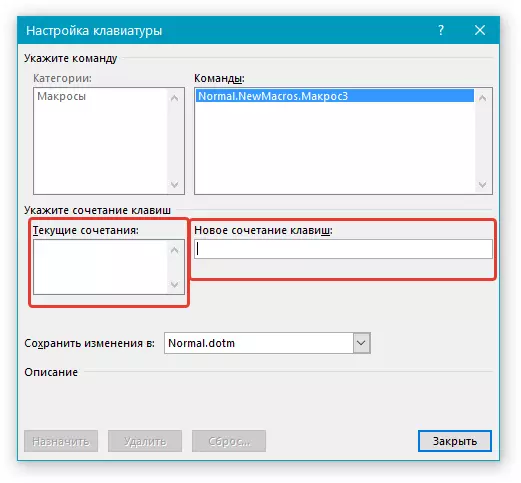
7. ନିଶ୍ଚିତ କରନ୍ତୁ ଯେ ଏକ ପ୍ରମୁଖ ମିଶ୍ରଣକୁ ଦିଆଯାଇଥିବା କୀ ମିଶ୍ରଣ ଅନ୍ୟ ଏକ କାର୍ଯ୍ୟ (କ୍ଷେତ୍ର) ପାଇଁ ବ୍ୟବହୃତ ହେଉନାହିଁ | "ସାମ୍ପ୍ରତିକ ମିଶ୍ରଣ").
8. ବିଭାଗରେ | "ପରିବର୍ତ୍ତନ ସେଭ୍ କରନ୍ତୁ" ସ୍ଥାନ ସଂରକ୍ଷଣ କରିବାକୁ ଉପଯୁକ୍ତ ବିକଳ୍ପ (ସ୍ଥାନ) ଚୟନ କରନ୍ତୁ ଯେଉଁଠାରେ ମାକ୍ରୋ ଆରମ୍ଭ ହେବ |

- ଉପଦେଶ: ଯଦି ତୁମେ ମାକ୍ରୋ ସମସ୍ତ ଡକ୍ୟୁମେଣ୍ଟରେ ବ୍ୟବହାର କରିବାକୁ ଚାହୁଁଛ, ବିକଳ୍ପ ଚୟନ କରନ୍ତୁ | "Naral.dotm".
9. କ୍ଲିକ୍ କରନ୍ତୁ | "ବନ୍ଦ".
ମାକ୍ରୋ ଲଞ୍ଚ କରନ୍ତୁ |
1. ବଟନ୍ ଉପରେ କ୍ଲିକ୍ କରନ୍ତୁ | "ମାକ୍ରୋସ୍" (ଟ୍ୟାବ୍ "ଦର୍ଶନ" କିମ୍ବା "ବିକାଶକାରୀ" ବ୍ୟବହୃତ ପ୍ରୋଗ୍ରାମ ସଂସ୍କରଣ ଉପରେ ନିର୍ଭର କରି)

2. ଆପଣ ଚଲାଇବାକୁ ଚାହୁଁଥିବା ମାକ୍ରୋ ଚୟନ କରନ୍ତୁ (ତାଲିକା) | "ମାକ୍ରୋ ନାମ").
3. ଟ୍ୟାପ୍ କରନ୍ତୁ | "ଚଲାନ୍ତୁ".

ଏକ ନୂତନ ମାକ୍ରୋ ତିଆରି କରିବା |
1. ବଟନ୍ ଦବାନ୍ତୁ | "ମାକ୍ରୋସ୍".

2. ଉପଯୁକ୍ତ କ୍ଷେତ୍ରରେ ନୂତନ ମାକ୍ରୋ ପାଇଁ ନାମ ସେଟ୍ କରନ୍ତୁ |

3. ବିଭାଗରେ "ମାକ୍ରୋସ୍" ଏକ ଟେମ୍ପଲେଟ୍ କିମ୍ବା ଡକ୍ୟୁମେଣ୍ଟ୍ ଚୟନ କରନ୍ତୁ ଯାହା ପାଇଁ ମାକ୍ରୋ ପରିତ୍ରାଣ ପାଇବେ |
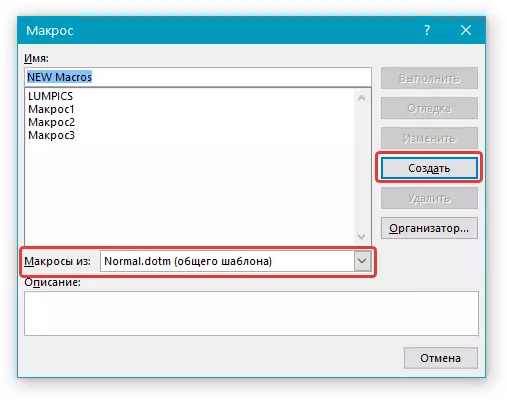
- ଉପଦେଶ: ଯଦି ତୁମେ ମାକ୍ରୋ ସମସ୍ତ ଡକ୍ୟୁମେଣ୍ଟରେ ଉପଲବ୍ଧ ହେବାକୁ ଚାହୁଁଛ, ପାରାମିଟର ଚୟନ କରନ୍ତୁ | "Naral.dotm".
4. କ୍ଲିକ୍ କରନ୍ତୁ | "ସୃଷ୍ଟି" । ସମ୍ପାଦକ ଖୋଲିବେ | ଭିଜୁଆଲ୍ ମ Basic ଳିକ | ଯେଉଁଥିରେ ଭିଜୁଆଲ୍ ମ Basic ଳିକ ମ basic ଳୀରେ ଏକ ନୂତନ ମାକ୍ରୋ ତିଆରି କରିବା ସମ୍ଭବ ହେବ |

ସବୁ, ଆପଣ ଜାଣିଛନ୍ତି ଯେ MS ୱାର୍ଡରେ ମାକ୍ରୋ କ'ଣ, ସେମାନେ କାହିଁକି ଆବଶ୍ୟକ କରନ୍ତି, ସେଗୁଡିକ ସୃଷ୍ଟି କରିବେ ଏବଂ ସେମାନଙ୍କ ସହିତ କିପରି କାମ କରିବେ | ଆମେ ଆଶା କରୁ, ଏହି ଆର୍ଟିକିଲରୁ ସୂଚନା ଆପଣଙ୍କ ପାଇଁ ଉପଯୋଗୀ ହେବ ଏବଂ ପ୍ରକୃତରେ ଆପଣଙ୍କୁ ସରଳ କରିବାରେ ସାହାଯ୍ୟ କରିବ, ଏହିପରି ଏକ ଉନ୍ନତ କାର୍ଯ୍ୟାଳୟ କାର୍ଯ୍ୟକ୍ରମ ସହିତ କାର୍ଯ୍ୟକୁ ତ୍ୱରାନ୍ୱିତ କର |
